powerdesigner连接MySQL数据库及逆向生成PDM
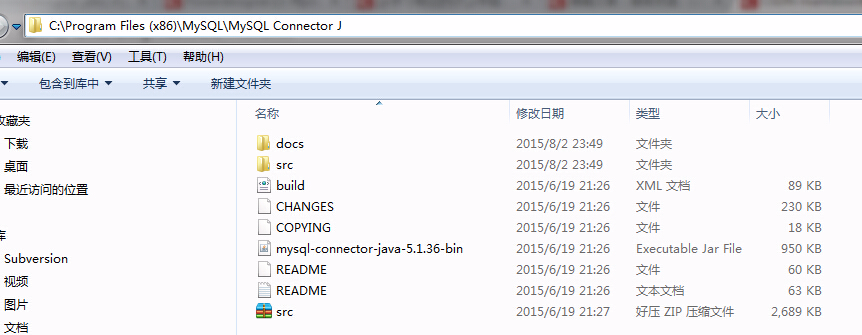
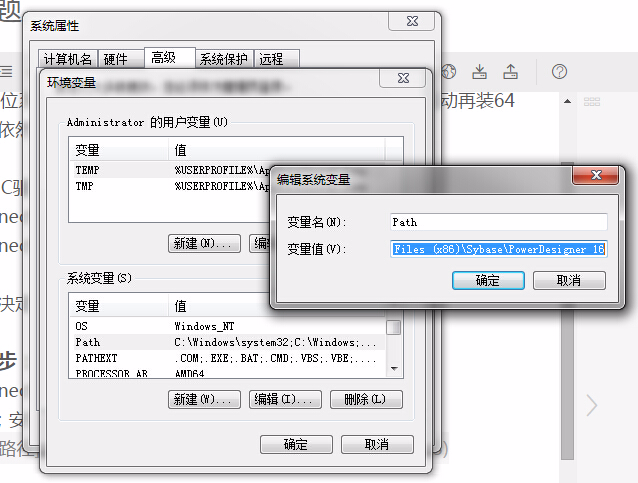
选择Configure Connections
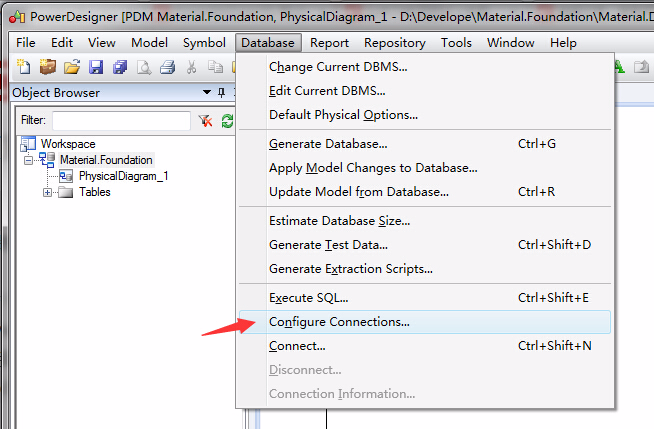
选择Connection Profiles,如图所示配置jdbc参数
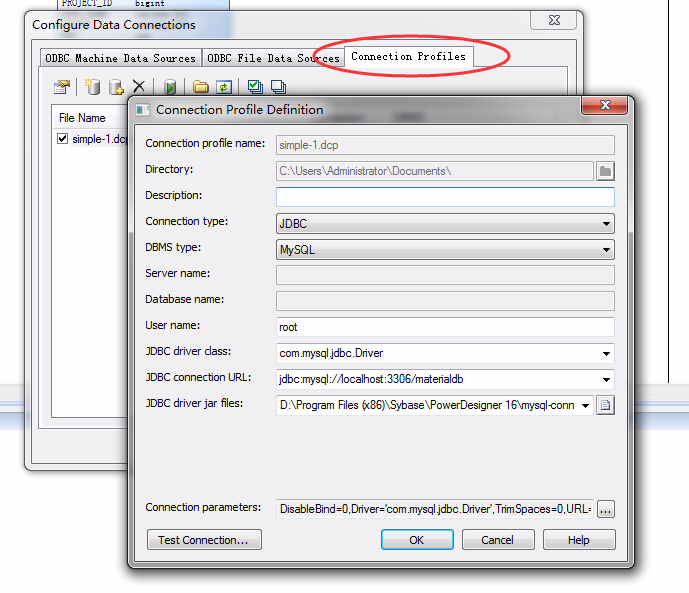
点击测试连接按钮,输入密码
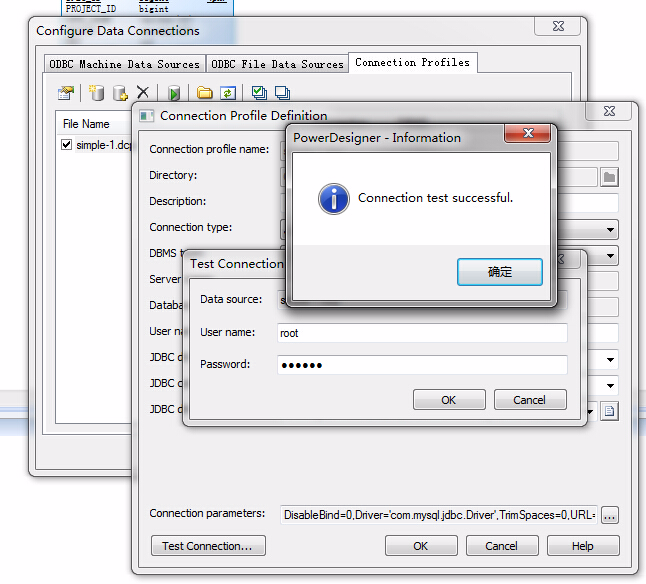
第四步:我们来试试数据库的同步操作
创建一张表
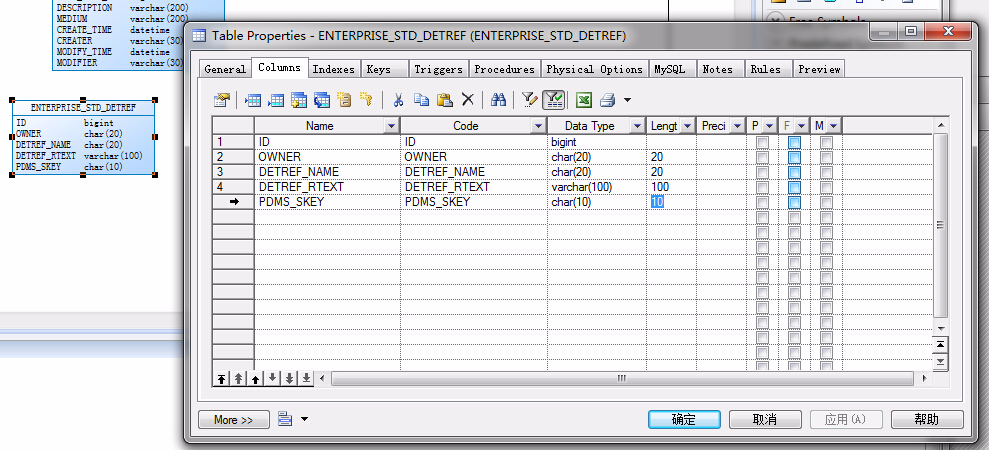
点击同步操作
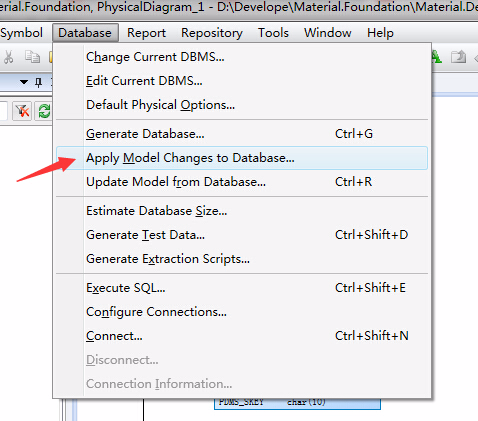
选择连接方式 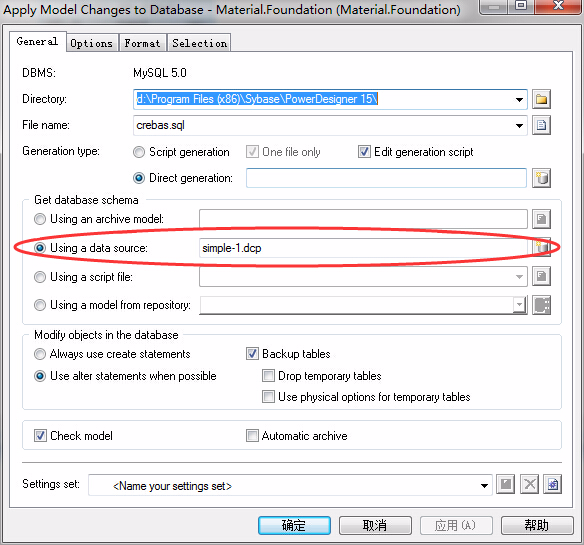
选择需要逆向工程的表,此时选项中没有我们要新建的表 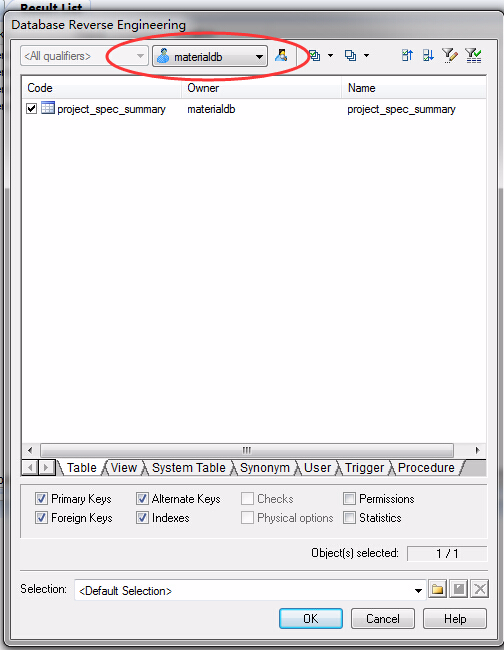
显示数据库同步情况窗口 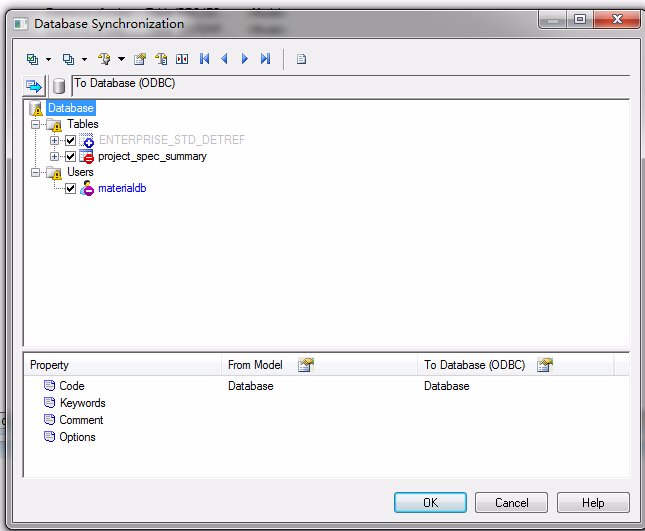
点击OK按钮,弹出RUN对话框 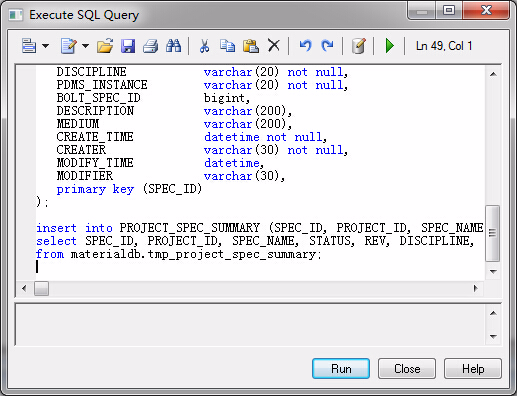
点击RUN按钮,提示sql执行成功 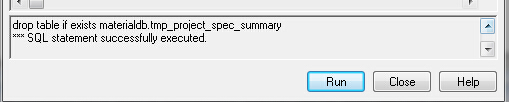
去数据库查看更新情况,看到数据表已经更新到数据库了 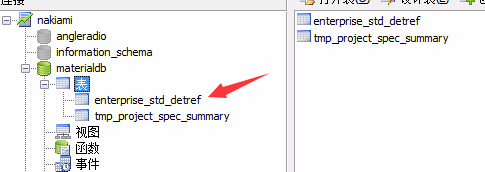
完毕!
ODBC连接MySQL:
对于PowerDesigner来说,连接Mysql数据库应该有两种方式,一种是通过JDBC连接,另一种就是通过ODBC连接,此处介绍第二种方式,利用ODBC连接。
采用ODBC连接就需要去https://dev.mysql.com/downloads/connector/odbc/这里下载ODBC驱动,此处有一点需要注意,若是32位的PowerDesigner,则需要下载32位的ODBC驱动,保持位数一致,我今天试验的时候就没有下载32位的驱动,下载的是和系统版本一样的64位驱动,如果位数版本不一致,就会报找不到驱动的错误。
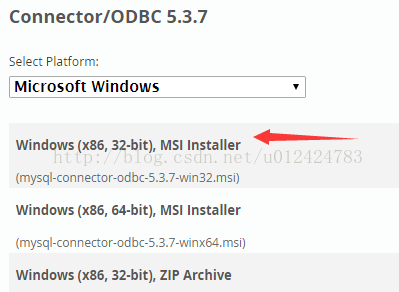
下载好了之后进行如下操作:
进入系统的控制面板->管理工具

点击管理工具,进入后找到ODBC数据数据源,切记是32位的。
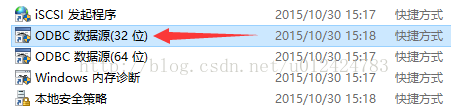
1, 添加DSN
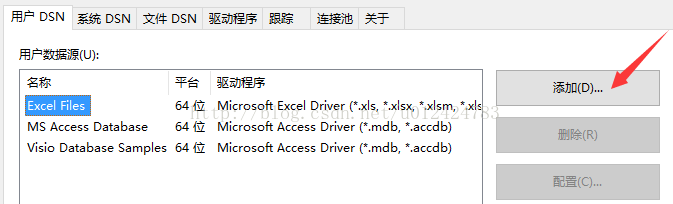
我这里选择的是Unicode的驱动,你可以按照编码选择不同的驱动
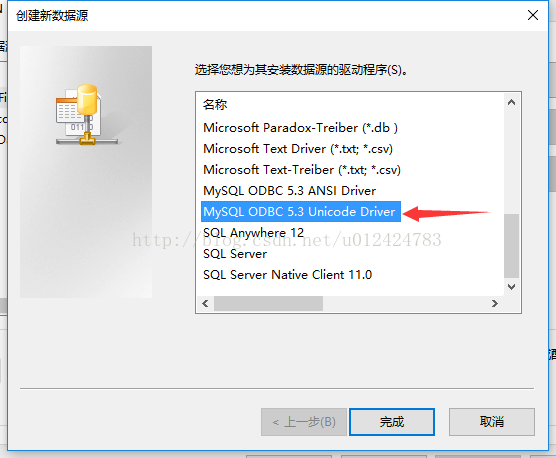

然后点击OK确认,就可以在用户DSN中看见了。
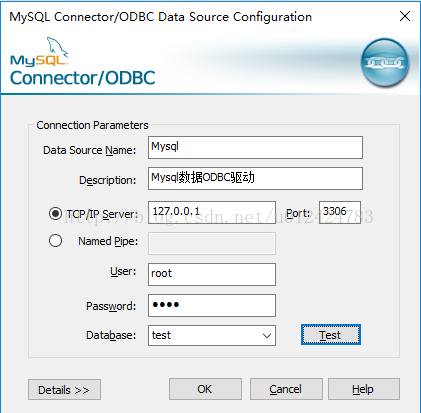
至此我们的数据驱动部分就已经完成了,接下来就是PowerDesigner连接Mysql了。
2, 连接并生成PDM
进入PowerDesigner -> File-> ReverseEngineer -> Database
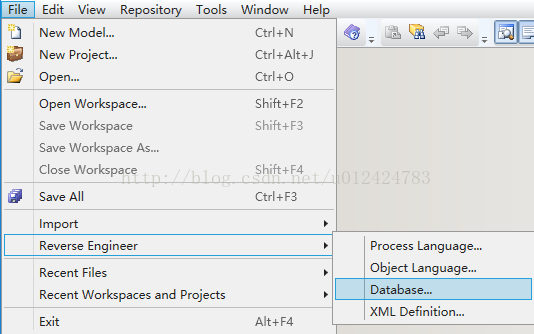
这里一定要选择Mysql的DBMS,至于ModelName随便起一个就好,但要自己知道。
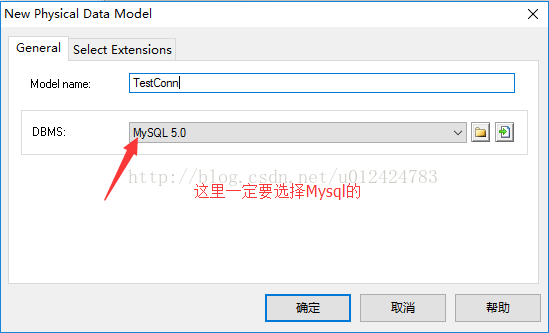
这里要选择使用数据源才能对自己刚才配置的数据驱动进行使用,然后点击2所示位置,选择数据驱动。

这里就是选择自己刚刚配置的数据驱动,如果前面配置正确,则能够自动填写UserID和Password.
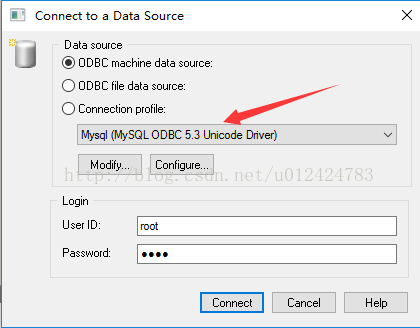
如果在经过上面的操作后进入了这一步,那么恭喜你,你离成功不远了,在这里,我有个小建议,由于使用这个连接Mysql,一定是想导入特定的数据库中的表进来,那么一定要注意1和2所示的位置,1是全选,2是全不选,默认进来是全选的,此时一定要点击2,使其全不选,要不然表的量超出你的想象,然后在3处选择自己的数据库,在4处选择自己想要PowerDesigner展示的表结构。
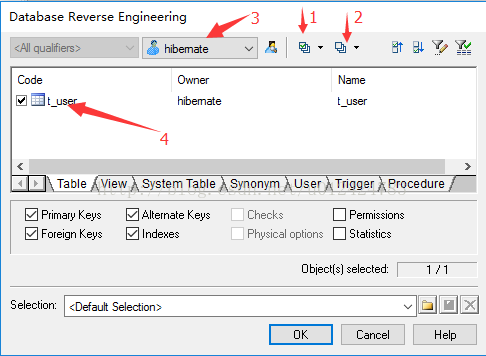
当点击OK后,如果你能在左边的项目窗口中看到自己的数据库,表名,表的字段,在右部窗口中看到表的ER图,恭喜你,你成功的连接上了Mysql数据库了,至此,你可以尽情的使用PowerDesigner的Power了。




